Operation Manual
Table Of Contents
- Neuerungen
- Lehrgänge mit ersten Schritten für InDesign
- Arbeitsbereich und Workflow
- Grundlagen des Arbeitsbereichs
- Anpassen von Menüs und Tastaturbefehlen
- Toolbox
- Anzeigen des Arbeitsbereichs
- Festlegen von Voreinstellungen
- Standard-Tastaturbefehle
- Anpassen des Workflows
- Aufgabenpakete
- Konvertieren von QuarkXPress- und PageMaker-Dokumenten
- Erstellen neuer Dokumente
- PageMaker-Menübefehle
- Wiederherstellen und Rückgängigmachen
- Speichern von Dokumenten
- Weitergeben von Inhalten
- Workflow-Management von Dateien – Grundlagen
- Arbeiten mit ConnectNow
- Arbeiten mit Dateien und Vorlagen
- Arbeiten mit verwalteten Dateien
- Layout und Design
- Musterseiten
- Erstellen von Dokumenten
- Erstellen neuer Dokumente
- Generieren von QR-Codes | CC
- Lineale und Maßeinheiten
- Raster
- Seiten und Druckbögen
- Liquid Layouts und alternative Layouts | CC, CS6
- Verknüpfter Inhalt | CC, CS6
- Hinzufügen einer einfachen Seitennummerierung
- Erstellen neuer Dokumente (nur Chinesisch, Japanisch und Koreanisch)
- Ausrichten und Verteilen von Objekten
- Beschneidungspfade
- Erstellen neuer Dokumente
- Erstellen von Inhaltsverzeichnissen
- Erstellen eines Indexes
- Erstellen von Buchdateien
- Erstellen von Text und Textrahmen
- Erstellen von Pfadtext
- Text
- Erstellen von Text und Textrahmen
- Einfügen von Text in einen Rahmen
- Verketten von Text
- Artikel
- Umfließen von Objekten mit Text
- Arabische und hebräische Funktionen | CC, CS6
- Textrahmeneinpassungsoptionen | CC, CS6
- Verknüpfte Textabschnitte
- Verknüpfter Inhalt | CC, CS6
- Hinzufügen von redaktionellen Notizen in InDesign
- Verankerte Objekte
- Aufzählungszeichen und Nummerierungen
- Beschriftungen
- Erstellen von Pfadtext
- Bearbeiten von Text
- Suchen/Ersetzen
- Fußnoten
- Formatting CJK characters (Formatieren von CJK-Zeichen)
- Glyphen und Sonderzeichen
- Verknüpfte Textabschnitte (CS5.5)
- Rechtschreibprüfung und Sprachwörterbücher
- Textvariablen
- Verfolgen und Überprüfen von Änderungen
- Formate
- Typografie
- Formatieren von Text
- Formatieren von Zeichen
- Formatieren von Absätzen
- Kerning und Laufweite
- Zeilenabstand
- Verwenden von Schriftarten
- Arabische und hebräische Funktionen | CC, CS6
- Ausrichten von Text
- Aufzählungszeichen und Nummerierungen
- Formatting CJK characters (Formatieren von CJK-Zeichen)
- Tabulatoren und Einzüge
- Textsatz
- Tabellen
- Interaktivität
- Zeichnen und Malen
- Farbe
- Transparenz
- Exportieren und Veröffentlichen
- Exportieren
- Exportieren von Inhalt ins EPUB-Format | CC
- Exportieren von Inhalt ins HTML-Format | CC
- Exportieren als Adobe PDF-Datei
- Export zum JPEG-Format
- Exportieren von Inhalt ins EPUB-Format | CS6
- Exportieren von Inhalt ins EPUB-Format | CS5.5
- Exportieren von Inhalt ins HTML-Format | CS6 & CS5.5
- Adobe PDF-Optionen
- Exportieren von Inhalt in HTML (CS5.5)
- Exportieren in das JPEG-Format
- Exportieren von XML
- Drucken
- Drucken von Dokumenten
- Drucken von Grafiken und Schriftarten
- Drucken von Broschüren
- Druckermarken und Anschnitt
- Vorbereitungen für den Druck von Separationen
- Anpassen von Druckfarbenoptionen für das Überfüllen
- Erstellen von PostScript- und EPS-Dateien
- Druckfarben, Separationen und Rasterweite
- Farbmanagement
- Überdrucken
- Preflight-Prüfung von Dateien vor der Abgabe
- Vorbereiten von PDF-Dateien für Druckdienstleister
- Drucken von Miniaturen und Dokumenten mit Übergröße
- Überfüllungsvorgaben
- Überfüllen von Dokumenten und Büchern
- Digitale Veröffentlichungen
- Automatisierung
- Barrierefreiheit
- Systemanforderungen
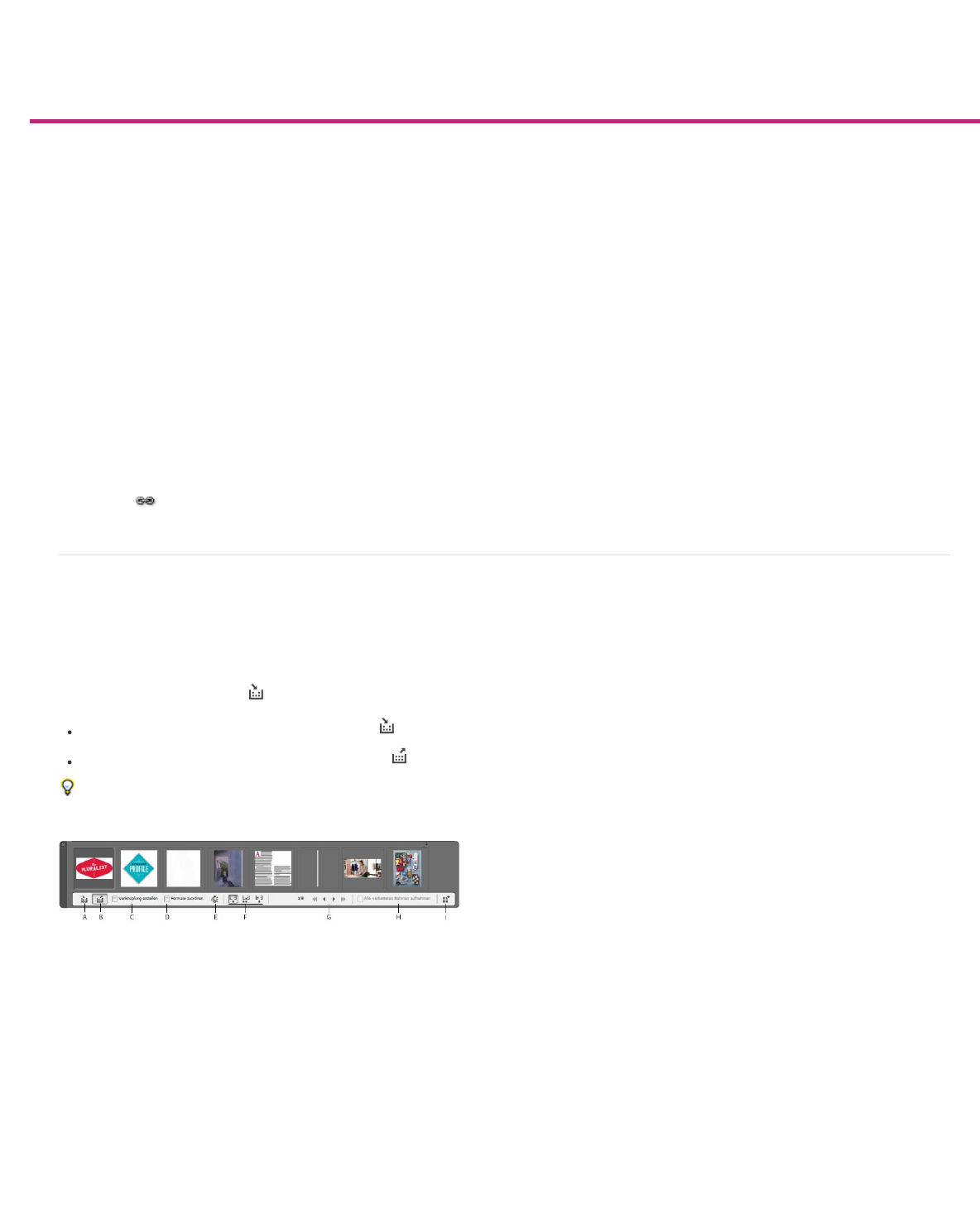
Verknüpfter Inhalt | CC, CS6
Nach oben
Inhaltsaufnahme-Werkzeug
Inhaltsplatzierungs-Werkzeug
Verknüpfung erstellen
Formate zuordnen
Inhaltsaufnahme-Werkzeuge
Platzieren und Verknüpfen
Festlegen von Verknüpfungsoptionen
Benutzerdefinierte Formatzuordnung
Aktualisieren eines verknüpften Elements
Die Replizierung von Inhalten auf verschiedenen Seiten ist kein einfaches Unterfangen. Außerdem ist das Kopieren und Einfügen von Inhalten
mühsam und zeitaufwändig. Verwenden Sie Funktionen für verknüpfte Inhalte, um mehrere Versionen des Inhalts zu verwalten. Sie können Inhalt
innerhalb desselben Dokuments oder sogar in verschiedenen Dokumenten platzieren und verknüpfen. Dank verknüpfter Inhalte dürfte es Ihnen
leichter fallen, neue Workflows zu unterstützen, bei denen Sie beispielsweise vertikale und horizontale Layouts entwerfen. Auch für traditionelle
Druck- und Publishing-Workflows, bei denen Sie Maskentext auf unterschiedlichen Seiten oder in unterschiedlichen Dokumenten synchronisieren,
sind verknüpfte Inhalte hervorragend geeignet.
Verknüpfte Inhalte verhalten sich ähnlich wie herkömmliche Verknüpfungen. Siehe Verknüpfungenbedienfeld – Übersicht. Sie können ein Objekt
als übergeordnet festlegen und es dann an anderen Stellen als untergeordnetes Objekt platzieren. Jedes Mal, wenn Sie das übergeordnete Objekt
aktualisieren, werden die untergeordneten Objekte markiert. Sie können sie dann aktualisieren, um sie mit dem übergeordneten Objekt zu
synchronisieren.
Sie können Objekte entweder mit den Inhaltsaufnahme-Werkzeuge platzieren und verknüpfen oder Sie wählen alternativ den Befehl„Bearbeiten“ >
„Platzieren und verknüpfen“.
Das Symbol
wird in der oberen linken Ecke des verknüpften Objekts angezeigt. Das Element wird im Verknüpfungenbedienfeld als verknüpftes
Objekt gekennzeichnet.
Inhaltsaufnahme-Werkzeuge
Mit den Inhaltsaufnahme- und Inhaltsplatzierungs-Werkzeugen können Sie Seitenelemente duplizieren und sie in geöffneten InDesign-
Dokumenten platzieren. Der aufgenommene Inhalt wird im Inhaltsüberträger angezeigt. Verwenden Sie den Inhaltsüberträger, um mehrere
Seitenelemente in und zwischen geöffneten Dokumenten einfach und schnell zu platzieren und zu verknüpfen.
Klicken Sie in der Toolbox auf
, um den Inhaltsüberträger zu öffnen.
Verwenden Sie das Inhaltsaufnahme-Werkzeug , um ein Objekt auszuwählen und es dem Überträger hinzuzufügen.
Verwenden Sie das Inhaltsplatzierungs-Werkzeug , um Seitenobjekte auf einer Seite zu platzieren.
Drücken Sie die Taste B, um zwischen dem Inhaltsaufnahme- und Inhaltsplatzierungs-Werkzeug zu wechseln.
Inhaltsüberträger
A. Inhaltsaufnahme-Werkzeug B. Inhaltsplatzierungs-Werkzeug C. Verknüpfung erstellen D. Formate zuordnen E. Benutzerdefinierte
Formatzuordnung bearbeiten F. Platzierungsoptionen G. Durchsuchen H. Alle verketteten Rahmen aufnehmen I. Überträger laden
Verwenden Sie das Inhaltsaufnahme-Werkzeug, um dem Inhaltsüberträger Seitenelemente hinzuzufügen.
Verwenden Sie das Inhaltsplatzierungs-Werkzeug, um die Elemente des Inhaltsüberträgers im Dokument zu
platzieren. Wenn Sie dieses Werkzeug auswählen, wird das aktuelle Element dem Platzierungswerkzeug hinzugefügt.
Aktivieren Sie „Verknüpfung erstellen“, um das platzierte Element mit der ursprünglichen Position des aufgenommenen
Elements zu verknüpfen. Sie können die Verknüpfungen mithilfe des Verknüpfungenbedienfelds verwalten.
Ordnen Sie Absatz-, Zeichen-, Tabellen- oder Zellenformate zwischen den ursprünglichen und platzierten Elementen zu.
250










